Top 6 Web Launch Recorder pro zachycení aktivit online zdarma
Chytré rozhodnutí, které můžete udělat, když chcete zaznamenávat aktivity na obrazovce, je použít záznamník spouštění webu. Nemusíte jej stahovat ani platit, záznamník spouštění webu snadno zaznamená aktivity na obrazovce ve vysoké kvalitě. Existuje mnoho online záznamníků spouštění webu s různými funkcemi a tento článek pro vás vybral 6 nejlepších záznamů spouštění webu. Pokračujte ve čtení, abyste se dozvěděli o celkovém přehledu následujících nástrojů a vyberte si ten nejlepší, který chcete zdarma vyzkoušet.
Seznam průvodců
Celkové recenze 5 nejlepších rekordérů pro spuštění webu Nejlepší alternativa k Web Launch Recorder s vysokou kvalitou Časté dotazy o nejlepších záznamech spouštění webuCelkové recenze 5 nejlepších rekordérů pro spuštění webu
Webové spouštěcí záznamníky se často snadno používají díky jejich přímočarému rozhraní. Liší se však od nabízených vynikajících funkcí a pokud jsou kompatibilní s vaším zařízením. S pěti webovými spouštěcími rekordéry se podívejme, jak jsou nejlepší pro nahrávání her, tutoriálů atd.
1. AnyRec Free Screen Recorder
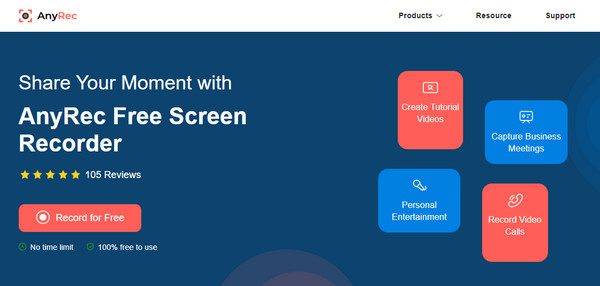
První záznamník spouštění webu, který je oblíbený a doporučovaný mnoha uživateli, je AnyRec Free Screen Recorder. Online nástroj je vynikající způsob, jak zaznamenat všechny online aktivity, jako je hra, filmy a dokonce i živé akce. Je zdarma k použití a vyžaduje pouze stažení lehkého spouštěče. AnyRec Free Screen Recorder je k dispozici pro Windows a MacOS.
Funkce:
◆ Snadná navigace s rozhraním nabitým funkcemi pro záznam online videí ve vysoké kvalitě.
◆ Zachyťte online obchodní jednání a videohovory se systémovým zvukem a mikrofonem.
◆ Umožňuje také uživatelům nahrávat videohovory z webové kamery s přizpůsobitelnými pozicemi a velikostí.
◆ Poskytněte efekty kreslení v reálném čase pro přidání poznámek a klávesových zkratek pro flexibilní nahrávání.
2. Stažení aplikace Web Launch Recorder
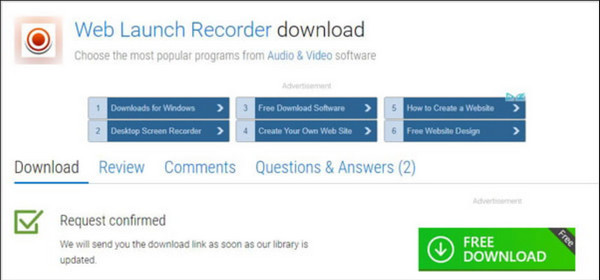
Nástroj Web Launch Recorder vám umožňuje zachytit aktivity na obrazovce v jakékoli části obrazovky vašeho počítače. Poskytuje špičkovou, ale bezplatnou službu pro záznam jakékoli aktivity na obrazovce. Vzhledem k tomu, že nemá žádná omezení ve využívání všech svých funkcí, Web Launch Recorder je vynikající online záznamník obrazovky s jednoduchými základními prvky.
Funkce:
◆ K používání online nástroje není vyžadován žádný podpis ani registrace.
◆ Možnost exportovat nahrávky do více formátů pro různé platformy.
◆ Povolte záznam zvuku ze systémového zvuku a mikrofonu.
◆ Základní editor videa jako zastřihovač a sdílení klipů na jiné sociální sítě.
3. Zachycení nimbu
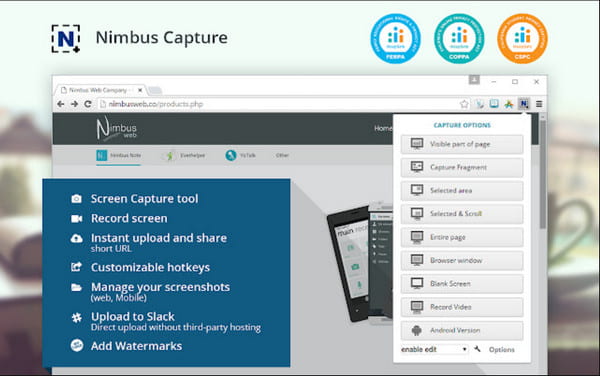
Tento záznamník spouštění webu je doporučeným nástrojem pro nahrávání v jakémkoli prohlížeči, jako je Chrome, Firefox, Edge a Safari. Nimbus Capture může být vaším partnerem kdekoli na webu, protože si jej můžete stáhnout jako rozšíření. Kromě toho je tento nástroj lepší pro spolupráci při pracovních postupech, protože vám umožňuje organizovat a ukládat data.
Funkce:
◆ Nejlepší pro multitasking, jako je psaní poznámek a poskytování nápadů kolegům.
◆ Nabídněte pět různých režimů snímků obrazovky, editor a funkce sdílení.
◆ Nastavitelné klávesové zkratky pro rychlý přístup k funkcím spuštění, pozastavení a zastavení.
◆ Integrace s Nimbus pro ukládání a organizaci dat pro rychlejší způsob sdílení souborů.
4. Screencastify
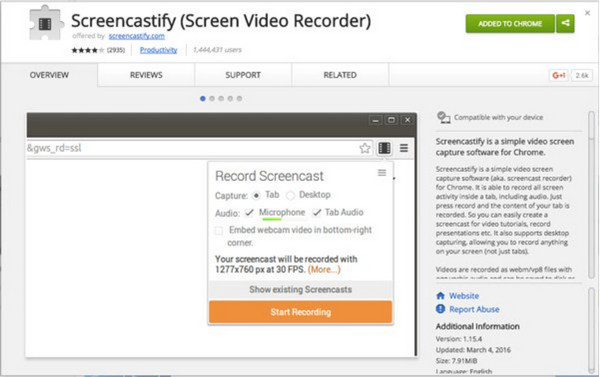
Pokud jste spíše jednoduchý záznamník spouštění webu, můžete zkusit Screencastify. Tento nástroj je pro Chrome vynikající pro nahrávání, úpravu klipů a sdílení videí během několika sekund. Jeho kreslicí nástroje jsou nejlepší pro poznámky a více pigmentované pro zvýraznění textu.
Funkce:
◆ Volně zachyťte kartu prohlížeče, webovou kameru a mikrofon.
◆ Povolit sdílení nahraných souborů na Disk Google, YouTube atd.
◆ Umožňuje uživatelům exportovat video soubory do MP4 jako výstupní formát.
◆ Přímé rozhraní pro snadné ovládání funkcí během nahrávání.
5. Snímek obrazovky-O-Matic
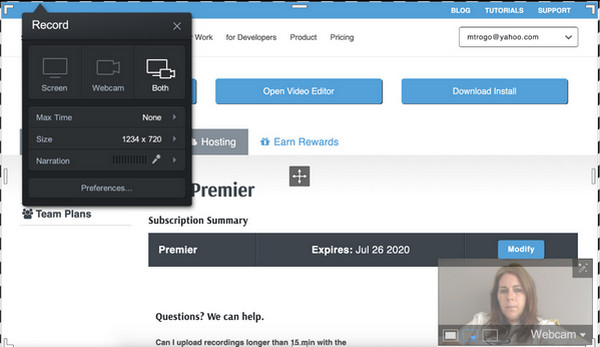
Snímek obrazovky O-Matic, jeden z nejlepších záznamů spouštění webu, vám umožňuje snadno nahrávat video a nahrávat je přímo na váš účet na sociálních sítích. Umožňuje vám také vybrat si, zda chcete vytvořit celoobrazovkový nebo vlastní záznamový prostor. Nejlepší na tom je použití jeho jedinečných skriptovacích nástrojů, automatických titulků a výkonnějších funkcí. Můžete však být zklamáni tímto záznamníkem spouštění webu, protože má časové omezení záznamu.
Funkce:
◆ Umožněte uživatelům nahrávat nahrávky na Disk Google, Dropbox atd.
◆ Nabídněte hlasový komentář, skladbu hudby a titulky pro přidání k nahraným videoklipům.
◆ Umožněte uživatelům nahrávat schůzky pomocí webové kamery a spravovat obsah.
◆ Poskytněte bezplatnou verzi s 15minutovou dobou záznamu.
Nejlepší alternativa k Web Launch Recorder s vysokou kvalitou
Záznamníky spouštění webu však mají také své nevýhody, jako je omezená doba nahrávání, nízká kvalita výstupu a požadované stabilní připojení k internetu. Takže je nejlepší použít profesionála AnyRec Screen Recorder pro lepší výkon při práci, schůzkách a hraní. Tato alternativa záznamníku webového spouštěče je flexibilním řešením pro záznam videa a jakékoli aktivity, kterou máte na obrazovce. Navíc se nemusíte obávat omezeného času, protože tato alternativa záznamníku spouštění webu vám umožňuje nahrávat neomezeně.

Poskytněte užitečné funkce pro provedení zvukové kontroly, přidání komentáře a použití kreslicích efektů.
Zaznamenejte jakoukoli aktivitu pomocí celé obrazovky, vybrané oblasti oblasti nebo pevného okna.
Přizpůsobte nastavení nahrávání, včetně rozlišení videa, kvality, snímkové frekvence atd.
Nahrávejte video, zvuk, hry a telefon a exportujte je do formátu MP4, AVI, MOV, WebM atd.
100% Secure
100% Secure
Jak používat AnyRec Screen Recorder jako náhradu za záznamník webového spouštěče:
Krok 1.Stáhněte si software z jeho oficiálních stránek. Nainstalujte jej do zařízení a spusťte jej, abyste mohli začít zaznamenávat aktivity na obrazovce. V hlavním rozhraní klikněte na tlačítko „Video Recorder“ a nastavte požadovaná nastavení pro nahrávání.

Krok 2.Vyberte preferovanou oblast kliknutím na tlačítka "Celá obrazovka" nebo "Vlastní". Otevřené okno můžete také vybrat kliknutím na tlačítko "Vlastní". Poté zapněte „Systémový zvuk“ a „Mikrofon“, abyste zachytili zvuk počítače a váš hlas. Zvukovou kontrolu můžete provést na "Preference".

Krok 3Po konfiguraci klikněte na tlačítko „REC“ pro zahájení relace nahrávání s touto alternativou záznamníku pro spuštění webu. Nabídka widgetů na obrazovce vám nabízí několik užitečných nástrojů pro pozastavení, zastavení a aplikaci efektů kreslení. Můžete také pořídit snímek obrazovky kliknutím na tlačítko "Snímek".

Krok 4.Nakonec video ořízněte a vyberte cestu ke složce, kterou chcete uložit. Klepnutím na tlačítko "Hotovo" potvrďte dokončení procesu.

100% Secure
100% Secure
Časté dotazy o nejlepších záznamech spouštění webu
-
Proč bych si měl stáhnout spouštěč, když používám záznamník spouštění webu?
Některé záznamníky spouštění webu vyžadují stažení spouštěče pro vysoce kvalitní záznam. To proto, že poskytne více funkcí a nastavení pro profesionální záznam aktivit.
-
Jak mohu zachytit vysoce kvalitní nahrávku pomocí webového spouštěcího rekordéru?
Měli byste se spolehnout na webové spouštěcí rekordéry, které nabízejí pokročilá nastavení pro změnu rozlišení, kvality a formátů. AnyRec Free Screen Recorder umožňuje nastavit bezeztrátovou kvalitu.
-
Který web launch rekordér umí živé vysílání?
Bohužel tuto funkci nepodporuje žádný záznamník spouštění webu. Můžete si to vyzkoušet Studio OBS pokud chcete během nahrávání provádět živé vysílání. Poskytuje vysoce kvalitní výstup a také vám nabízí správu nahrávání v profesionálním prostředí.
Závěr
Záznamníky spouštění webu mají nejlepší funkce pro záznam všech aktivit na obrazovce. Stále ale záleží na tom, jak preferujete nahrávání, a to je zaručeno AnyRec Screen Recorder vám může poskytnout nejlepší zážitek a výkon při nahrávání. Stáhněte si software zdarma a uvidíte, jak vám může pomoci s nahráváním záležitostí.
100% Secure
100% Secure
